细述Win10系统设置文件夹变透明的方法【图文】
发布时间:2019-05-19 16:36:05 浏览数: 小编:wenxiang
在我们想保护Win10系统上的文件夹,不被外人看见的时候,正常情况下,都是给文件夹设置加密或隐藏掉,而对于Win10系统隐藏文件的方法有很多种,今天小编亲自教大家一种类似隐藏文件夹的方法,又有点不像隐藏,因为把文件夹给透明化了,是不是挺新奇的,很多小伙伴可能是第一次听说吧,那好,接下来,就让系统族小编来手把手教你们在Win10系统,设置文件夹变透明的方法。
推荐:windows10 1903官方原版系统
设置方法:
1、右键点击文件夹,打开其属性,如图所示:
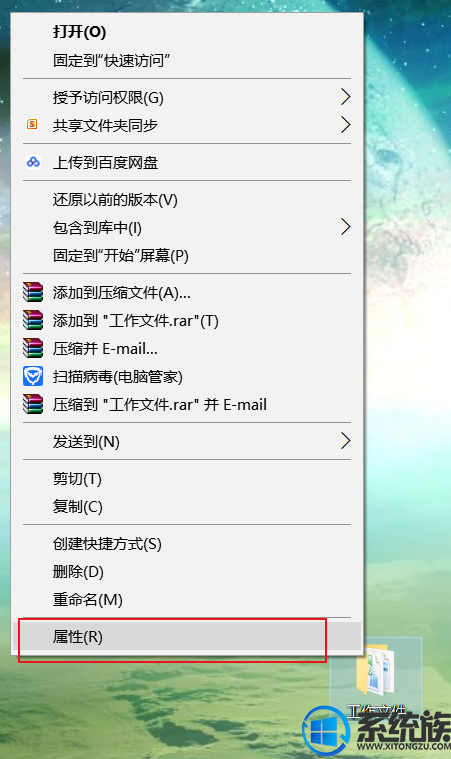
2、在属性界面中点击“自定义”--“更改图标”,如图所示:
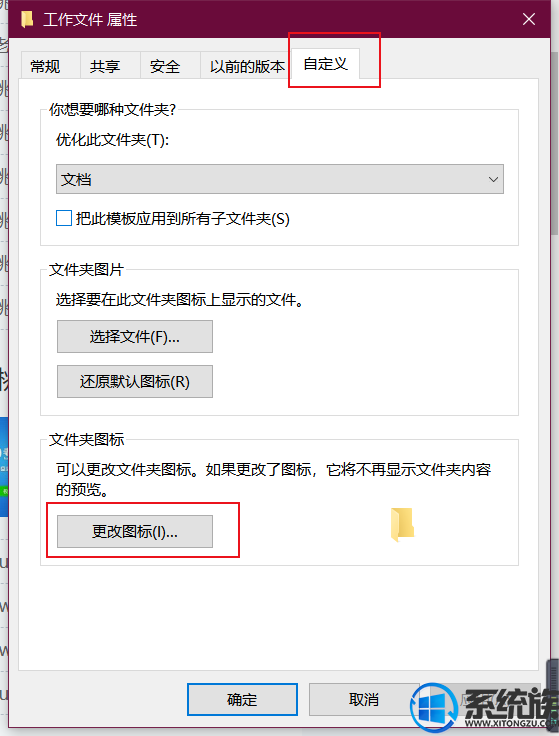
3、在图标界面选择中间空白的图标,点击确定,如图所示:
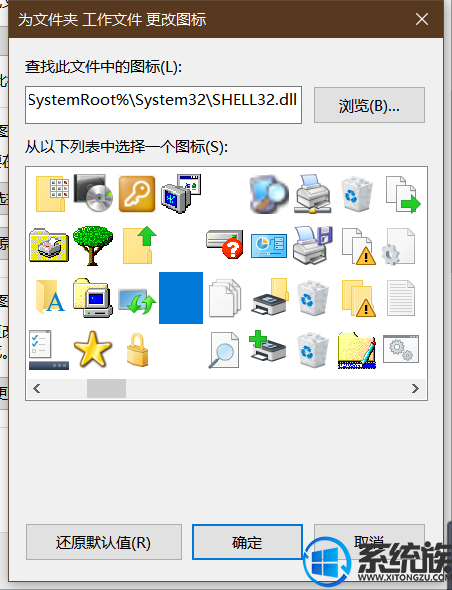
4、这时文件夹的图标就透明了,如果你想让文字也消失,就点击“重命名”,如图所示:

5、在重命名时右键文件夹名,选择插入右侧的任意选项,如图所示:
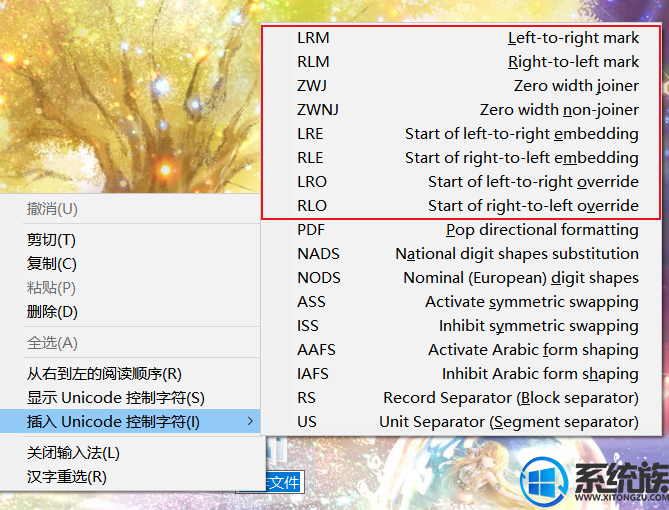
6、然后回车,这样文件夹的名称也透明了,win10系统透明文件夹设置完成,除非你将鼠标放到文件夹上,否则别人无法看出这里有文件夹,如图所示:

以上就是系统族小编整理的,Win10系统设置文件夹变透明的方法,有兴趣的小伙伴,可以按照上面的介绍的详细步骤去设置就可以实现了,希望本篇教程大家能够喜欢,如需了解更多与Win10系统有关的教程,欢迎到本站参观。
推荐:windows10 1903官方原版系统
设置方法:
1、右键点击文件夹,打开其属性,如图所示:
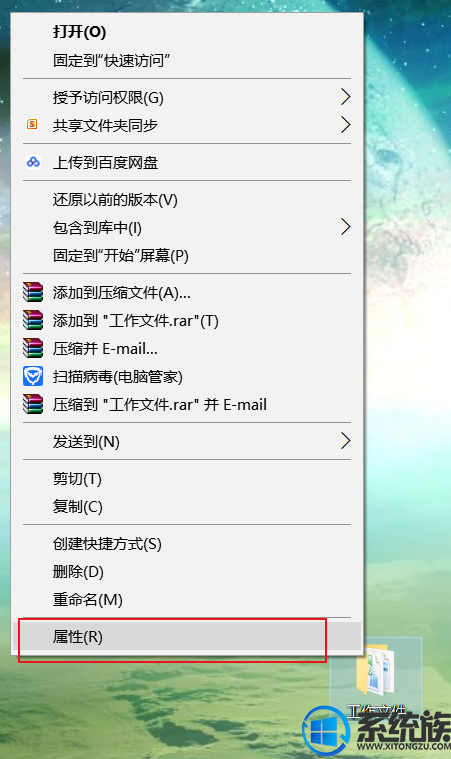
2、在属性界面中点击“自定义”--“更改图标”,如图所示:
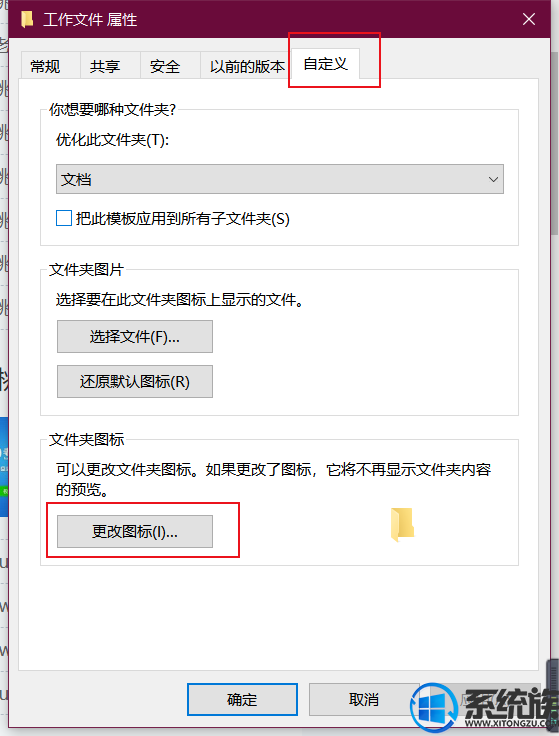
3、在图标界面选择中间空白的图标,点击确定,如图所示:
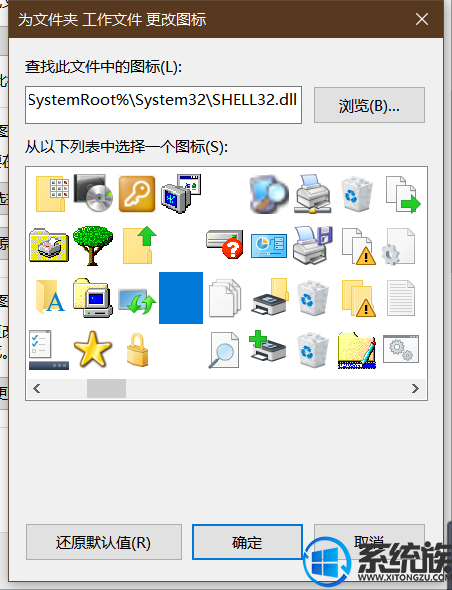
4、这时文件夹的图标就透明了,如果你想让文字也消失,就点击“重命名”,如图所示:

5、在重命名时右键文件夹名,选择插入右侧的任意选项,如图所示:
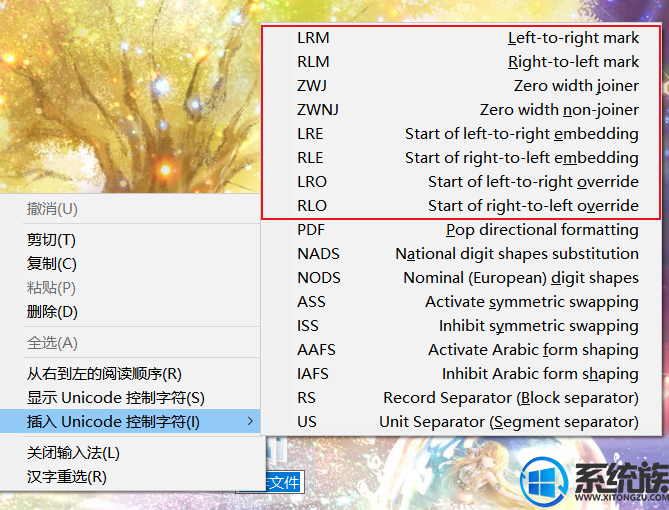
6、然后回车,这样文件夹的名称也透明了,win10系统透明文件夹设置完成,除非你将鼠标放到文件夹上,否则别人无法看出这里有文件夹,如图所示:

以上就是系统族小编整理的,Win10系统设置文件夹变透明的方法,有兴趣的小伙伴,可以按照上面的介绍的详细步骤去设置就可以实现了,希望本篇教程大家能够喜欢,如需了解更多与Win10系统有关的教程,欢迎到本站参观。



















